|
SPRING IS IN THE AIR  
qui puoi trovare qualche risposta ai tuoi dubbi. Se l'argomento che ti interessa non è presente, ti prego di segnalarmelo. Per tradurre questo tutorial ho usato PSP X. Questo tutorial è una creazione ©Meetjesplekje e non può essere copiato su altri siti nè essere offerto per il download. Lo stesso vale per la mia traduzione. Il materiale viene da vari gruppi di condivisione. Il copyright appartiene ai rispettivi autori. Grazie ai creatori dei tubes che mettono a disposizione il loro lavoro in vari gruppi di condivisione. Occorrente: Materiale qui Il tube della donna è di Guismo Il tube dei fiori è di Crealine Grazie a tutti gli autori per i loro bellissimi tubes. Filtri: consulta, se necessario, la mia sezione filtri qui Simple - Blintz qui Graphics Plus - Cross Shadow qui Filters Unlimited 2.0 qui Photo Aging Kit qui Flaming Pear - Flexify 2 qui  Apri il font e minimizzalo. Lo troverai nella lista dei font disponibili quando ti servirà. Metti il pennello nella cartella Pennelli. Attenzione, il pennello è composto da due files che non devono essere separati. Vedi gli appunti sui pennelli qui Metti le selezioni nella cartella Selezioni. 1. Imposta il colore di primo piano con #b55638, e il colore di sfondo con #d1c5a1. Passa il colore di primo piano a Gradiente, stile Lineare, con i seguenti settaggi. 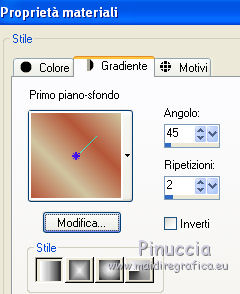 Apri una nuova immagine trasparente 800 x 600 pixels, e riempila  con il gradiente. con il gradiente.Selezione>Seleziona tutto. Apri il tube calguiportraitspring2331 e vai a Modifica>Copia. non chiuderlo perchè ti servirà ancora. Torna al tuo lavoro e vai a Modifica>Incolla nella selezione. Selezione>Deseleziona. Effetti>Effetti di immagine>Motivo unico, con i settaggi standard.  Regola>Sfocatura>Sfocatura gaussiana - raggio 32.  2. Livelli>Duplica. Effetti>Plugins>Simple - Blintz. Effetti>Effetti di immagine>Motivo unico, con i settaggi standard. Ripeti Effetti>Effetti di immagine>Motivo unico, con i seguenti settaggi. 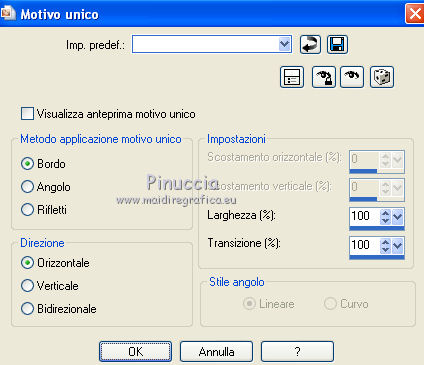 Livelli>Duplica. Immagine>Rifletti. Abbassa l'opacità di questo livello al 40%. 3. Livelli>Unisci>Unisci giù. Livelli>Duplica. Immagine>Ridimensiona, al 60%, tutti i livelli non selezionato. Effetti>Effetti geometrici>Inclina.  Effetti>Effetti di trama>Intessitura - colore #d1c5a1.  Effetti>Effetti di immagine>Scostamento. 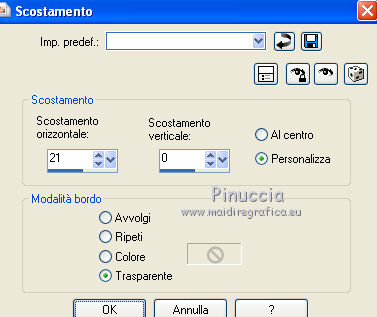 Livelli>Duplica. Effetti>Effetti di immagine>Scostamento. 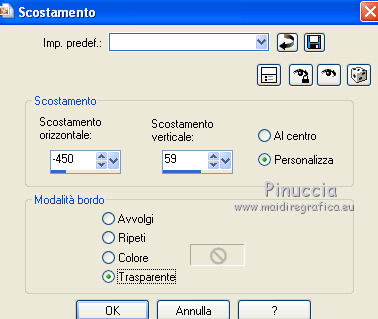 Livelli>Duplica. Immagine>Rifletti. Immagine>Capovolgi. Effetti>Effetti di immagine>Scostamento. 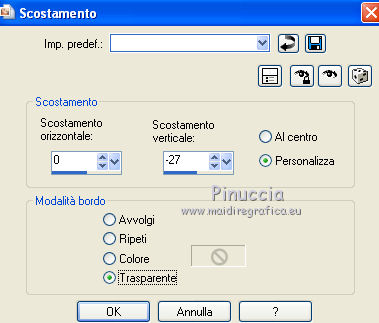 Livelli>Unisci>Unisci giù - 2 volte. 4. Attiva il livello sottostante. Selezione>Carica/Salva selezione>Carica Selezione da disco. Cerca e carica la selezione Msb_Sel_Spring_01. 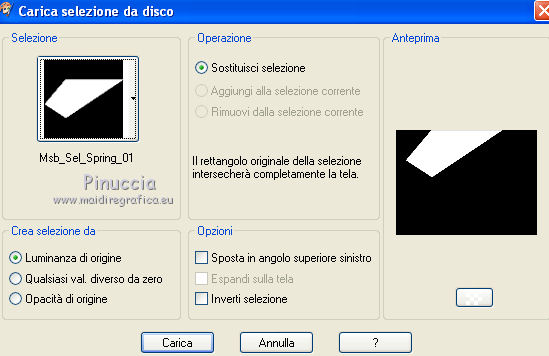 Selezione>Innalza selezione a livello. Effetti>Plugins>Filters Unlimited 2.0 - Render Clouds (fore/backgroud color), con i settaggi standard. 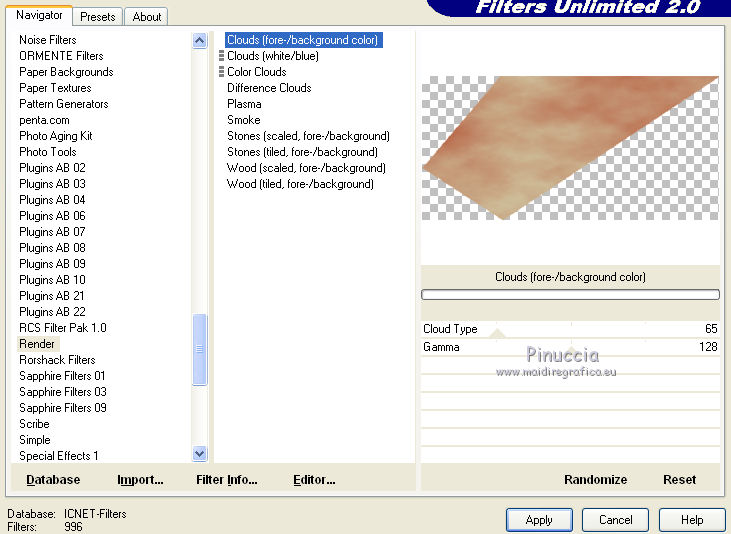 Attiva il livello superiore. Selezione>Innalza selezione a livello. Selezione>Deseleziona. Effetti>Effetti di distorsione>Vento - da sinistra, intensità 80. 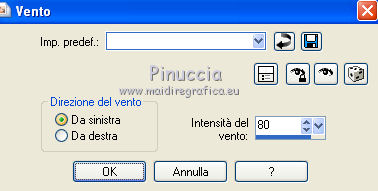 Livelli>Duplica. Immagine>Rifletti. Immagine>Capovolgi. Effetti>Effetti di immagine>Scostamento. 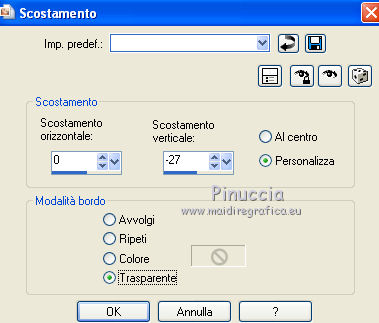 Livelli>Unisci>Unisci giù. Cambia la modalità di miscelatura di questo livello in Sovrapponi. Livelli>Duplica. Cambia la modalità di miscelatura di questo livello in Filtra, e abbassa l'opacità al 55%. Livelli>Unisci>Unisci giù. Lascia la modalità di miscelatura di questo livello in Sovrapponi, ma porta l'opacità all'86%. Livelli>Unisci>Unisci giù - 2 volte. 5. La tua paletta dei colori è sempre impostata così: Colore di primo piano #b55638 colore di sfondo #d1c5a1. Primo piano impostato con il Gradiente Lineare. 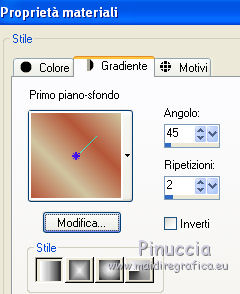 Livelli>Nuovo livello raster. Attiva lo strumento Selezione  , ,clicca sull'icona Selezione personalizzata  e imposta i seguenti settaggi:  Riempi  la selezione con il gradiente. la selezione con il gradiente.Selezione>Deseleziona. Effetti>Effetti di distorsione>Distorsione.  Effetti>Effetti di trama>Plastica morbida.  Effetti>Effetti 3D>Sfalsa ombra, con il colore #2f1e0e.  Effetti>Effetti di bordo>Aumenta. Livelli>Duplica. Immagine>Rifletti. Immagine>Capovolgi. Livelli>Unisci>Unisci giù. Cambia la modalità di miscelatura di questo livello in Luce diffusa, e abbassa l'opacità al 92%. 6. Attiva il secondo livello dal basso. Selezione>Carica/Salva selezione>Carica Selezione da disco. Cerca e carica la selezione Msb_Sel_Spring_02.  Selezione>Innalza selezione a livello. Effetti>Effetti di trama>Nappa - colore #d1c5a1. 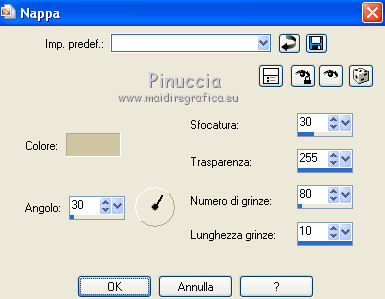 Effetti>Plugins>Filters Unlimited 2.0 – Photo Aging Kit – Dirt & Dust. 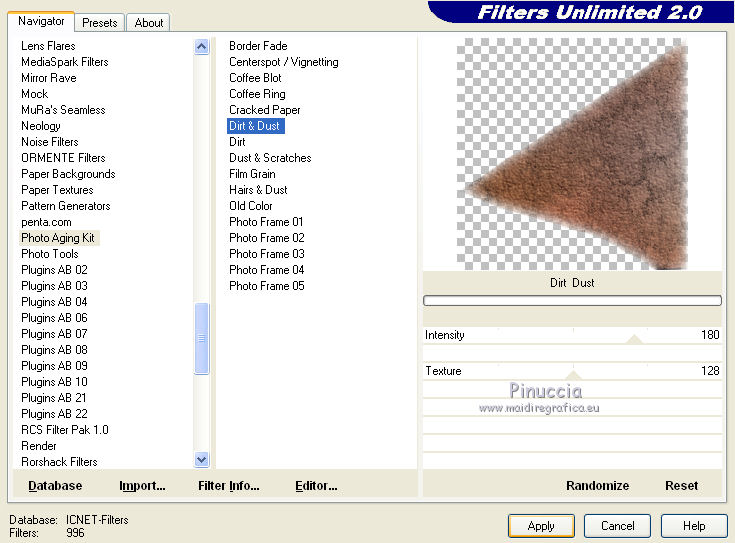 Selezione>Deseleziona. Cambia la modalità di miscelatura di questo livello in Luce diffusa. Attiva nuovamente il livello superiore. 7. Imposta il colore di primo piano con #b55638. colore di sfondo #d1c5a1. Attiva lo strumento Penna  linea di stile Punto - larghezza 3  Traccia 6 linee come nell'esempio, ognuna su un proprio livello (dopo aver tracciato la linea: Livelli>Converti in livello raster) 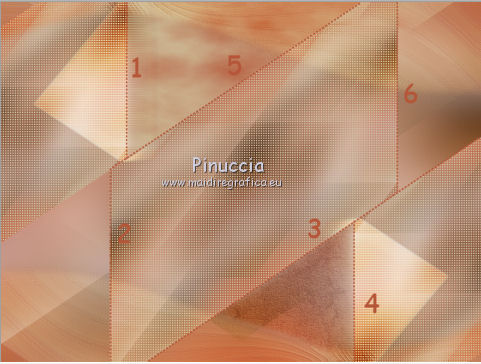 Per le linee orizzontali tieni premuto il tasto della maiuscola per ottenere una linea diritta. Per le linee oblique, clicca nel punto di partenza 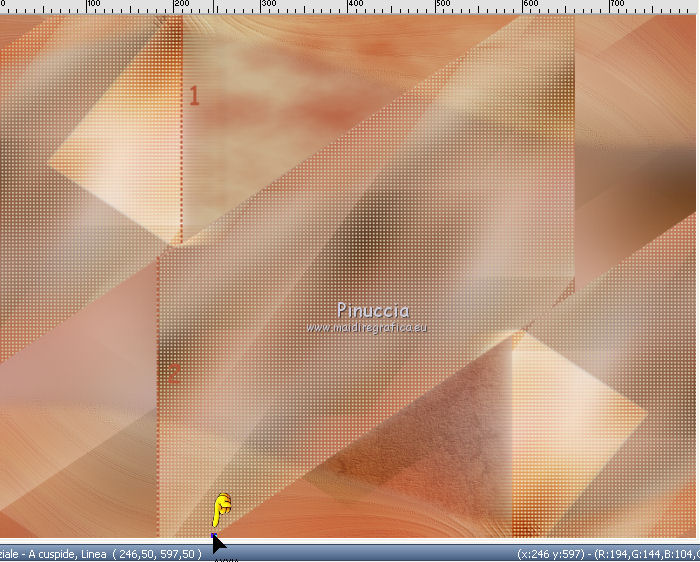 Clicca quindi sul punto di arrivo e la linea si traccerà da sola 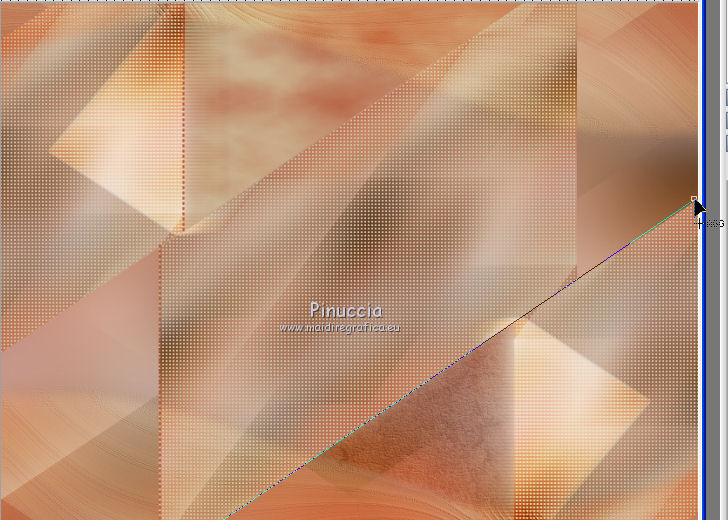 Quando hai tracciato tutte le linee, attiva il livello superiore delle linee, e vai a Livelli>Unisci>Unisci giù e ripeti 4 volte, per avere le linee su un unico livello. Effetti>Effetti 3D>Sfalsa ombra, con il colore nero.  8. Livelli>Nuovo livello raster. Selezione>Carica/Salva selezione>Carica Selezione da disco. Cerca e carica la selezione Msb_Sel_Spring_03. 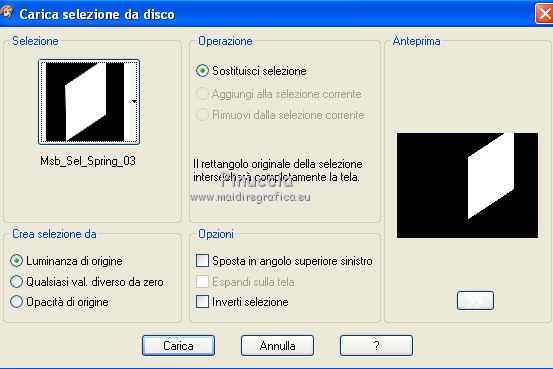 Riempi  la selezione con il colore di primo piano. la selezione con il colore di primo piano.Selezione>Modifica>Contrai - 12 pixels. Riporta il colore di primo piano a Gradiente. 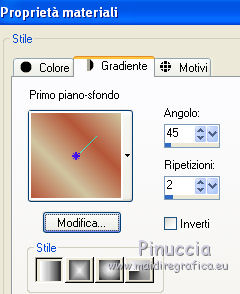 Riempi  la selezione con il gradiente. la selezione con il gradiente.Apri il tube calguisportraitspring23311. Attiva lo strumento Selezione  , rettangolo, , rettangolo,e seleziona la parte superiore del tube. Modifica>Copia, e minimizza il tube che ti servirà ancora. Torna al tuo lavoro e vai a Modifica>Incolla come nuovo livello. Immagine>Ridimensiona, all'80%, tutti i livelli non selezionato. (naturalmente, questo settaggio dipende dall'area selezionata, che potrebbe essere diversa dalla mia: regolati di conseguenza). 9.Livelli>Duplica. Chiudi questo livello e attiva il livello sottostante dell'originale. Posiziona  correttamente il tube nell'area della cornice. correttamente il tube nell'area della cornice.Selezione>Inverti. Premi sulla tastiera il tasto CANC. Attiva il livello sottostante del bordo. Selezione>Mobile. Selezione>Immobilizza. Effetti>Effetti 3D>Smusso a incasso, con il colore #906b51. 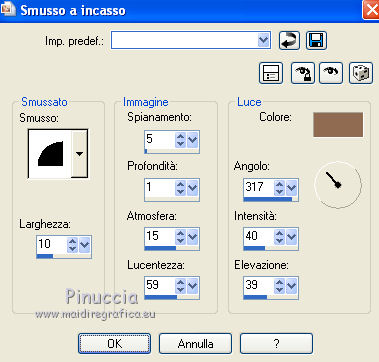 Effetti>Effetti 3D>Sfalsa ombra, con il colore #2f1e0e.  Ripeti l'Effetto Sfalsa ombra, cambiando verticale e orizzontale con -5. Selezione>Deseleziona. Attiva il secondo livello dall'alto (il livello superiore della copia del tube è sempre chiuso). Livelli>Unisci>Unisci giù. 10. Imposta il colore di sfondo con il colore bianco #ffffff. Attiva lo strumento Testo  , font EmmettsHand, , font EmmettsHand, Scrivi il tuo testo. Immagine>Ruota per gradi - 25 gradi a sinistra.  Approfitta della griglia dello strumento per posizionare il testo nella cornice. Livelli>Converti in livello raster. Effetti>Effetti 3D>Sfalsa ombra, con il colore nero.  Cambia la modalità di miscelatura di questo livello in Sovrapponi. Livelli>Unisci>Unisci giù. Cambia la modalità di miscelatura di questo livello in Sovrapponi, e abbassa l'opacità al 36%. 11. Livelli>Duplica. Effetti>Plugins>Flaming Pear - Flexify 2. Clicca sull'icona con la freccia a destra, e cerca il preset nelle cartella in cui lo hai salvato 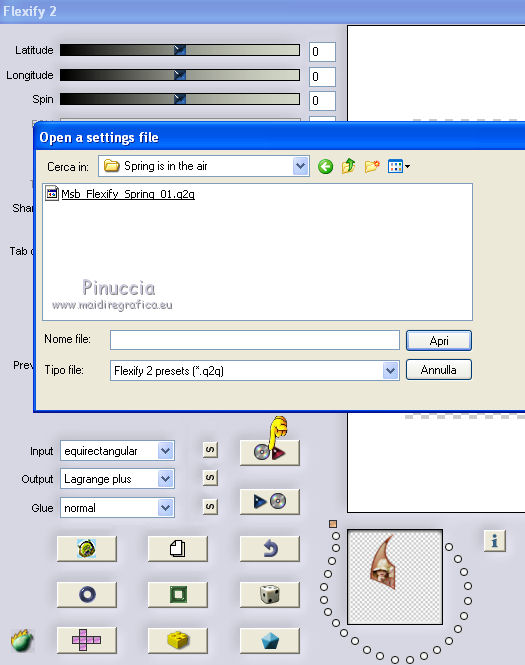 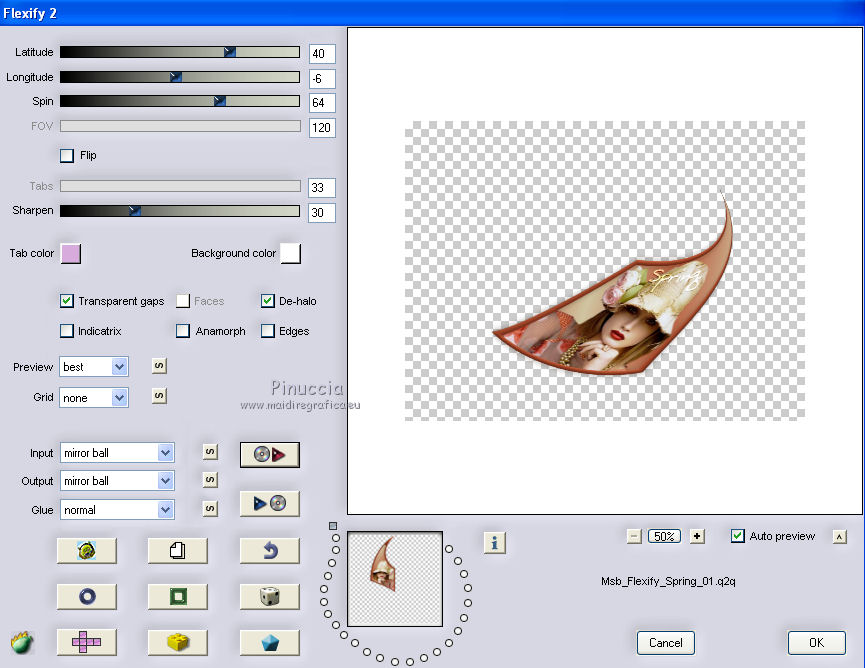 ricorda che i preset sono settaggi salvati per essere riutilizzati senza doverli reimpostare. Se hai problemi con il preset, imposta manualmente i settaggi che vedi nella schermata Immagine>Ridimensiona, al 55%, tutti i livelli non selezionato. Effetti>Effetti di immagine>Scostamento.  Cambia la modalità di miscelatura di questo livello in Normale, e abbassa l'opacità al 75%. 12. Apri e attiva il livello superiore. Immagine>Ridimensiona, all'80, tutti i livelli non selezionato. Effetti>Effetti di immagine>Scostamento.  Cambia la modalità di miscelatura di questo livello in Luce diffusa, e abbassa l'opacità al 26%. Attiva lo strumento Gomma  e cancella la parte del tube che esce dalla linea punteggiata. 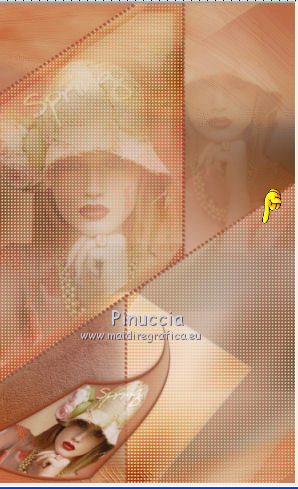 13. Apri il tube flowers_67bycrealine e vai a Modifica>Copia. Torna al tuo lavoro e vai a Modifica>Incolla come nuovo livello. Effetti>Effetti di immagine>Scostamento. 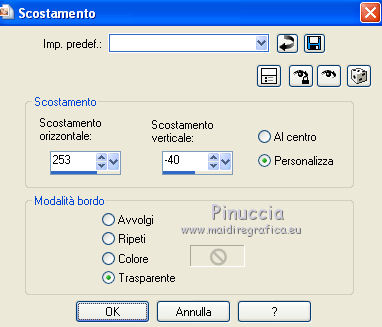 Effetti>Effetti 3D>Sfalsa ombra, con il colore nero.  Livelli>Disponi>Sposta giù - 2 volte. Attiva nuovamente il livello superiore. 14. Apri il tube Msb_Deco_Spring_01 e vai a Modifica>Copia. Torna al tuo lavoro e vai a Modifica>Incolla come nuovo livello. Effetti>Effetti di immagine>Scostamento. 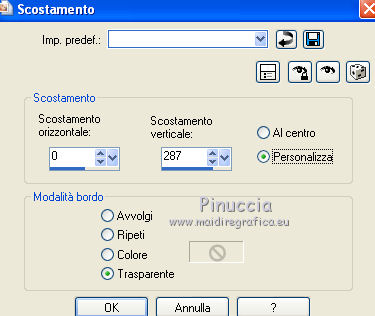 Effetti>Effetti 3D>Sfalsa ombra, con il colore nero. 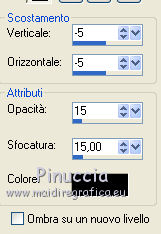 Cambia la modalità di miscelatura di questo livello in Sovrapponi, e abbassa l'opacità al 55%. 15.Livelli>Nuovo livello raster. Attiva lo strumento Pennello  cerca e seleziona il pennello Msb_Brush_Spring_01, e applicalo in alto a sinistra con il colore bianco #ffffff. Cambia la modalità di miscelatura di questo livello in Sovrapponi, e abbassa l'opacità al 60%. Effetti>Effetti 3D>Sfalsa ombra, con il colore nero.  16. Aggiungi il tuo nome e/o il tuo watermark su un nuovo livello. Attenzione alla posizione, il lato sinistro sarà più tardi occupato dal tube. Eventualmente, se preferisci, puoi firmare il tuo lavoro alla fine. Controlla che tutto sia a posto. Livelli>Unisci>Unisci tutto. 17. Colore di primo piano #b55638. Colore di sfondo #d1c5a1. Passa il colore di primo piano a Gradiente, stile Radiale. 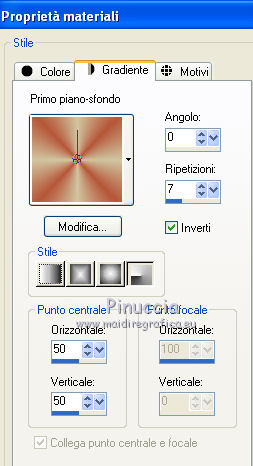 Immagine>Aggiungi bordatura, 1 pixel, simmetriche, con il colore di primo piano. Immagine>Aggiungi bordatura, 2 pixels, simmetriche, con il colore bianco #ffffff Immagine>Aggiungi bordatura, 1 pixel, simmetriche, con il colore di primo piano. Selezione>Seleziona tutto. Immagine>Aggiungi bordatura, 50 pixels, simmetriche, con il colore bianco. Selezione>Inverti. Selezione>Innalza selezione a livello. Riempi  il livello con il colore di primo piano. il livello con il colore di primo piano.Effetti>Effetti di riflesso>Caleidoscopio. 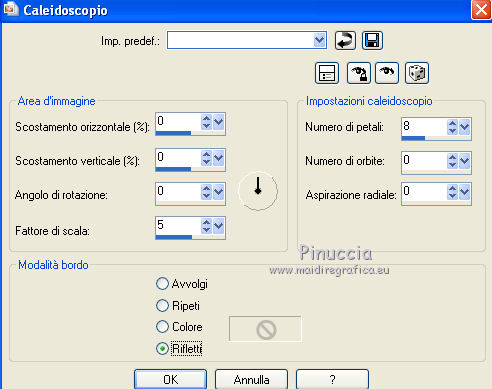 18. Attiva il livello inferiore. Livelli>Nuovo livello raster. Riempi  la selezione con il gradiente. la selezione con il gradiente.Effetti>Plugins>Graphics Plus - Cross Shadow. 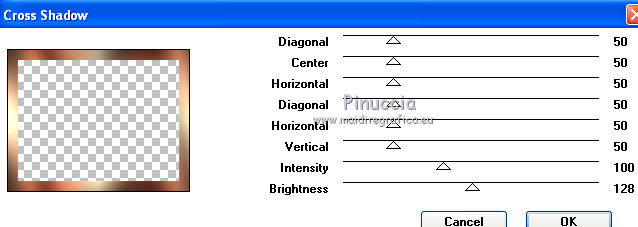 Selezione>Inverti. Effetti>Effetti 3D>Sfalsa ombra, con il colore nero.  Ripeti l'Effetto Sfalsa ombra, cambiando verticale e orizzontale con -5. Selezione>Deseleziona. Attiva il livello superiore. Attiva lo strumento Bacchetta magica  e clicca nelle parti scure per selezionarle.  Effetti>Effetti di trama>Intessitura, entrambi i colori #d1c5a1.  Abbassa l'opacità di questo livello al 50%. Effetti>Effetti 3D>Sfalsa ombra, con il colore bianco.  Ripeti l'Effetto Sfalsa ombra, cambiando verticale e orizzontale con -1. Di nuovo Effetti>Effetti 3D>Sfalsa ombra, con il colore bianco.  Ancora Effetti>Effetti 3D>Sfalsa ombra, con il colore bianco.  Selezione>Deseleziona. 19. Apri il tube calguisportraitspring23311 e vai a Modifica>Copia. Torna al tuo lavoro e vai a Modifica>Incolla come nuovo livello. Effetti>Effetti 3D>Sfalsa ombra, con il colore #2f1e0e. 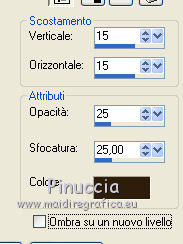 Posiziona  il tube con le braccia sul bordo. il tube con le braccia sul bordo.Livelli>Unisci>Unisci tutto. Immagine>Aggiungi bordatura, 2 pixels, simmetriche, con il colore bianco #ffffff. Salva in formato jpg.  Se hai problemi o dubbi, o trovi un link non funzionante, o anche soltanto per un saluto, scrivimi. 3 Giugno 2012 |


